آموزش استفاده از Premiere Pro برای افزایش سرعت یک ویدیو با 2 گزینه پریمیر
Premiere pro یکی از برترین نرم افزارهای توسعه یافته Adobe است که برای ویرایش حرفه ای ویدیو استفاده می شود. همچنین، عملکرد این ابزار توسط بسیاری از کاربرانی که قبلاً از این ابزار استفاده می کردند، تحسین شده است. در واقع ما به شما آموزش می دهیم که به کمک این ابزار سرعت ویدیوهای خود را افزایش دهید. به طوری که از طریق تنظیمات زیادی یا هر کاری که قرار است ابتدا انجام دهید، نخواهید رفت. و اکنون، اجازه دهید به شما آموزش دهیم نحوه افزایش سرعت ویدیو در پریمیر پرو و چه جایگزین هایی برای آن وجود دارد.
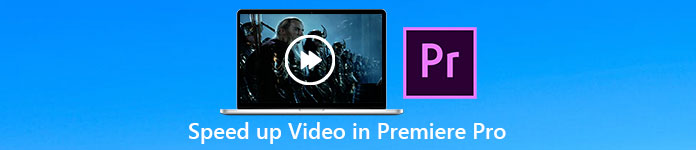
قسمت 1. نحوه افزایش سرعت یک ویدیو در پریمیر پرو
بهترین ویرایشگر ویدیویی که دوست دارید بخرید و از آن استفاده کنید Adobe Premiere Pro. این ابزار کل بسته ای است که یک حرفه ای قطعا دوست دارد از آن استفاده کند. زیرا این نرم افزار می تواند وظایف سنگینی از ویرایش را انجام دهد که اگر حرفه ای هستید دوست دارید انجام دهید. همچنین، اگر می خواهید یک خروجی چشمگیر داشته باشید، باید نحوه استفاده از این ابزار را یاد بگیرید. اما یادگیری نحوه استفاده از Premiere Pro قطعا زمان زیادی از شما خواهد گرفت، بنابراین اگر فردی پرمشغله هستید، این باید آخرین راه حل شما باشد. با این حال، اگر مشتاق یادگیری هستید و وقت آزاد زیادی دارید، باید این را امتحان کنید.
علاوه بر این، اگر می خواهید از این ابزار استفاده کنید، باید مقدار زیادی پول خرج کنید، زیرا در مقایسه با سایر ابزارهای ویرایش ویدیو، به معنای واقعی کلمه گران است. بنابراین اکنون، اگر میخواهید نحوه استفاده از Adobe Premiere Pro cc 2018 یا نسخههای بالاتر را برای افزایش سرعت ویدیو یاد بگیرید، مراحل سادهشده زیر را دنبال کنید.
مراحل نحوه افزایش سرعت ویدیو در Adobe Premiere Pro:
مرحله 1 Adobe Premiere Pro را در وب سایت رسمی آن خریداری و دانلود کنید. سپس ابزار را راه اندازی کنید تا سرعت افزایش یابد.
گام 2. کلیک کنید بر روی فایل، سپس به ادامه مطلب بروید جدید و پروژه صبر کنید تا رابطی مانند این ظاهر شود و روی آن کلیک کنید خوب برای ادامه. پوشه را باز کنید و ویدیو را پیدا کنید، فایل را بکشید و در آن رها کنید مرورگر رسانه برای چسباندن آن در کنار جدول زمانی.
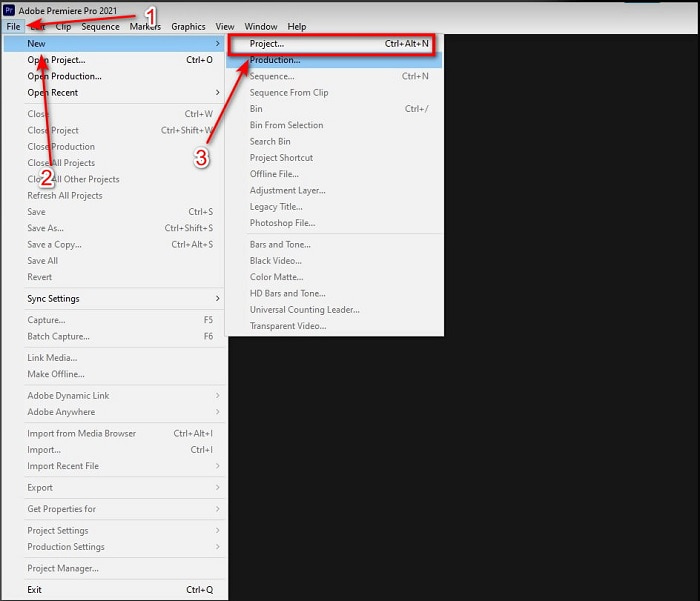
مرحله 3 روی ویدیویی که در Timeline وارد کرده اید کلیک کنید و کلیک کنید کلیپ در بالا سپس زیر آن است سرعت/مدت و به آن ضربه بزنید. درصد سرعت را مطابق میل خود تغییر دهید و کلیک کنید خوب برای ذخیره سرعت بالا و برای ذخیره فایل روی دکمه کلیک کنید صادرات دکمه.
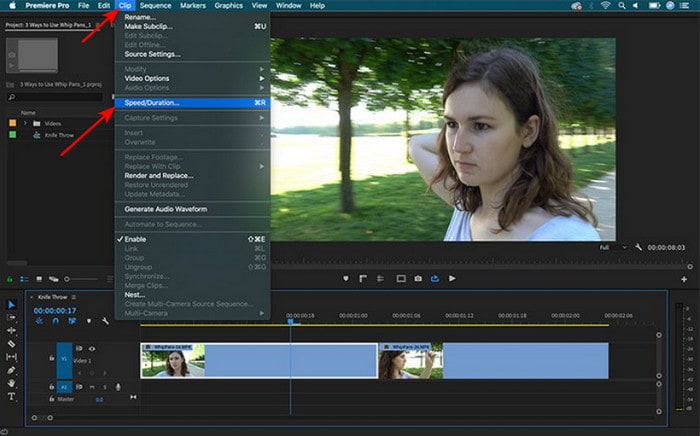
قسمت 2. 2 از بهترین جایگزین های Premiere Pro برای افزایش سرعت ویدیوها
1. Video Converter Ultimate
اگر افزایش سرعت مشکل شماست، پس این باید راه حل آن باشد، ارائه به شما مشکل است Video Converter Ultimate. برخلاف هر ویرایشگر ویدیویی، این ابزار خارق العاده در انواع ویرایش، تبدیل، سازنده GIF، تقویت کننده، معکوس، افزایش سرعت و موارد دیگر بهترین است. همچنین، بسیاری از کاربران در حال حاضر عاشق این نرم افزار هستند زیرا ویژگی های پیشرفته ای مانند Adobe Premiere Pro را در قالب نسخه ساده شده ارائه می دهد. به غیر از آن، ما نمیتوانیم ابزاری را پیدا کنیم که ویژگیهای پیشرفتهای را که استفاده از آنها بسیار ساده باشد، ارائه دهد. اساسا هیچ چیز مانند Video Converter Ultimate وجود ندارد. اگرچه این ابزار پولی است، اما همچنان ارزش هر پنی را دارد که قرار است خرج کنید و بسیار ارزان است. خب حالا اگه میخوای بدونی نحوه افزایش سرعت ویدیو در premiere pro جایگزین، سپس این مرحله را مطابق زیر دنبال کنید.
مراحل نحوه افزایش سرعت ویدیوها با کمک Video Converter Ultimate:
مرحله 1 نرم افزار را در درایو کامپیوتر خود دانلود کنید، سپس آن را نصب کنید تا ادامه دهید.
دانلود رایگانبرای ویندوز 7 یا بالاتردانلود امن
دانلود رایگانبرای MacOS 10.7 یا بالاتردانلود امن
گام 2. ابزار را راه اندازی کنید سپس روی آن کلیک کنید جعبه ابزار و کنترلر سرعت ویدئو را پیدا کنید.
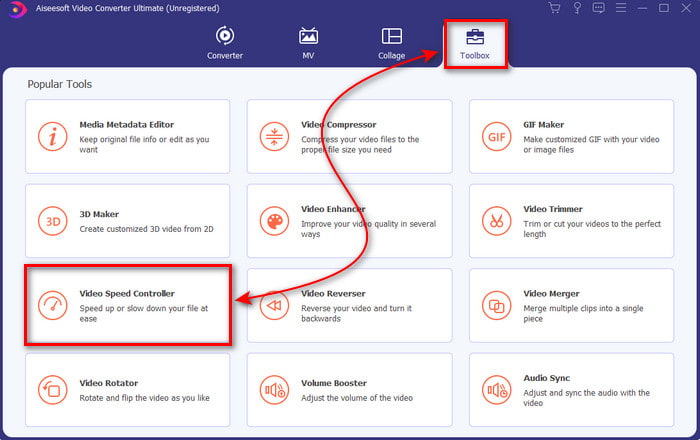
مرحله 3 برای افزودن ویدیو، میخواهید روی دکمه + کلیک کنید. سپس فایل را در پوشه پیدا کرده و کلیک کنید باز کن برای درج فایل ویدیویی
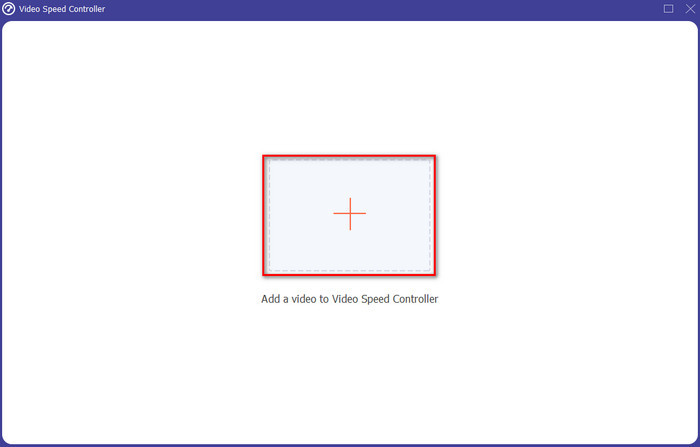
مرحله 4 سپس با کلیک بر روی آن، سرعتی را که میخواهید در ویدیوی خود داشته باشید انتخاب کنید جعبه گزینه ها. اگر اکنون از سرعت ویدیو خود راضی هستید، کلیک کنید صادرات آن را مستقیماً در رایانه خود ذخیره کنید.
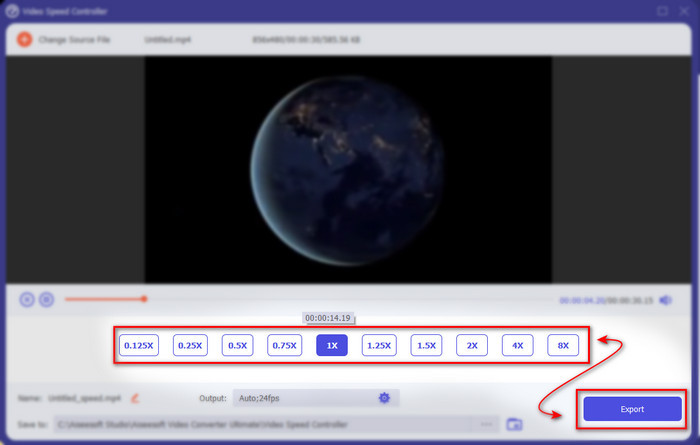
مرحله 5 اگر فرآیند صادرات انجام شود، یک پوشه باز می شود. روی فایلی که قبلاً سرعتش را افزایش دادهاید کلیک کنید و از عدم کاهش کیفیت سرعت ویدیوی خود شگفت زده شوید.
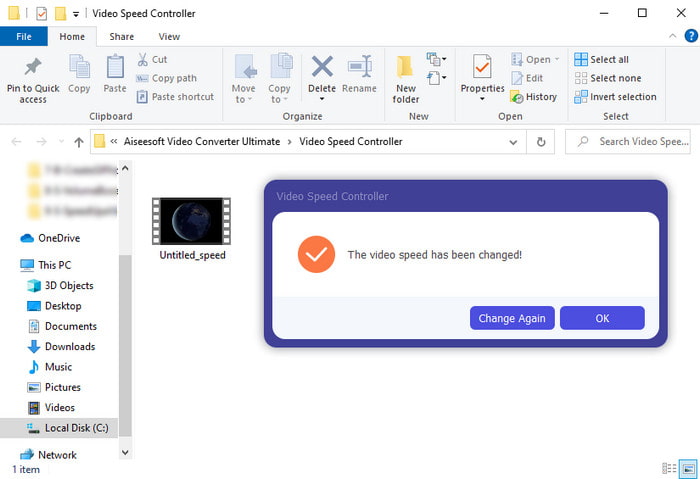
2. iMovie
اگر مک دارید، استفاده از این ابزار ضروری است زیرا از قبل در مک شما نصب شده است. iMovie یکی از ویرایشگرهای ویدیویی محبوبی است که به دلیل ویژگی های رایگان این ابزار دوست دارید از آن استفاده کنید. اگر کاربر ویندوز هستید، انتظار نداشته باشید که بتوانید از این ابزار استفاده کنید زیرا در رایانه شخصی شما موجود نیست. اگرچه استفاده از این ابزار رایگان است، اما برخی از اشکالات مانند ویژگیهای اصلی ویرایش وجود دارد که میخواهید از آنها استفاده کنید که در این ابزار موجود نیستند. با این حال، اگر بودجه کمی دارید، باید به کاربران مک مراجعه کنید. همچنین، اگر می خواهید به چیزی شبیه به Premiere Pro سرعت ویدیو را افزایش می دهد سپس مراحل زیر را دنبال کنید.
نحوه افزایش سرعت ویدیوها در iMovie:
مرحله 1 iMovie را در مک خود باز کنید و کلیک کنید فایل سپس وارد کردن رسانه فایل را برای ادامه انتخاب کنید.
گام 2. ویدیویی را که قبلاً درج کردهاید به آن بکشید جدول زمانی. سپس روی فایل ویدیویی در Timeline کلیک کنید تا بتوانید سرعت را تنظیم کنید. در سمت راست روی سرعت سپس در لیست کشویی سرعت مورد نظر خود را انتخاب کنید.
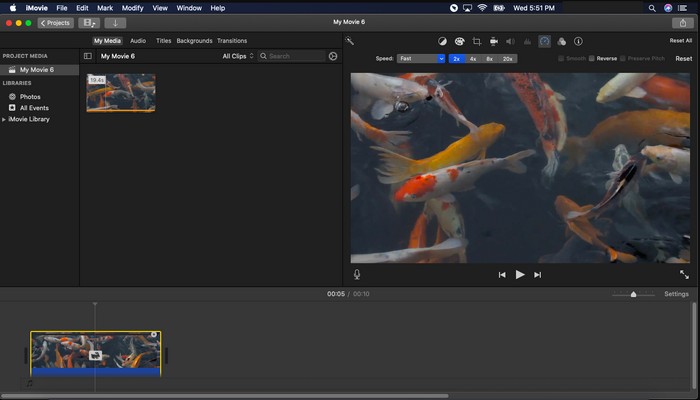
مرحله 3 بعد از اعمال سرعت بالا کلیک کنید صادرات و صادرات فایل برای ذخیره نسخه افزایش سرعت ویدیو.
بخش 3. سوالات متداول در مورد پریمیر پرو Speed Up
آیا می توانم یک ویدیو را در Premiere Pro کم کنم؟
کاملاً بله، فقط همان روشی را که در بالا انجام دادیم دنبال کنید، اما اکنون درصد به کمتر از صد تغییر می کند تا کندتر شود. یا می توانید برای یادگیری نحوه انجام این کار اینجا را کلیک کنید یک ویدیو را کم کنید در جزئیات
چقدر سریع می توانم ویدیو را در Premiere Pro تنظیم کنم؟
حداکثر درصدی که می توانید روی سرعت ویدیو تنظیم کنید 10000% درصد است. بنابراین، اگر می خواهید بدانید که آیا واقعی است، آن را برای خودتان بررسی کنید و سرعت را روی 10000% تنظیم کنید.
آیا Adobe Premiere Pro نیاز به سیستم دارد؟
در واقع بله، حداقل نیازهایی وجود دارد که نرم افزار Adobe بتواند به درستی از ابزار استفاده کند. مانند، در این لیست زیر: GPU: Intel® i5-4590 / AMD FX 8350 معادل یا آخرین. رم: 8 گیگابایت رم یا حتی بالاتر. سیستم عامل: مایکروسافت ویندوز یا macOS؛ صفحه نمایش باید 1920 x 1080 یا بالاتر باشد.
نتیجه
همانطور که به پایان می رسیم، اکنون برای ما واضح تر شده است که حتی افزایش سرعت ساده را می توان با premiere pro انجام داد. با این حال، premiere pro فوق العاده گران است، بنابراین ما برخی از نرم افزارهای مقرون به صرفه را لیست می کنیم که دوست دارید برای افزایش سرعت از آنها استفاده کنید. مانند Video Converter Ultimate زیرا این نرمافزار ویژگیهای ویرایش بالا را حتی اگر رایانه شما پایینرده باشد، ارائه میدهد. بنابراین، اگر می خواهید بدانید که چگونه سرعت یک ویدیو را در پریمیر پرو به راحتی افزایش دهید، Video Converter Ultimate را دانلود کنید تا همان ویژگی را اما در یک نسخه آسان تجربه کنید.



 Video Converter Ultimate
Video Converter Ultimate ضبط صفحه
ضبط صفحه


